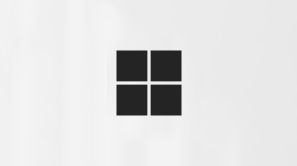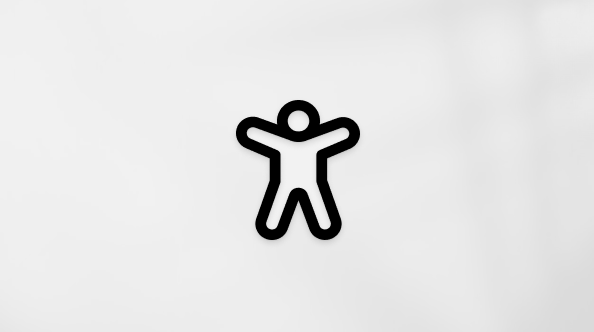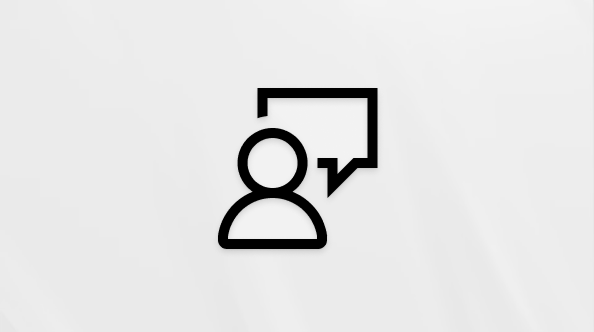使用 Surface 应用和 Surface 诊断工具包修复常见问题
Applies To
Surface Devices Windows 11 Windows 10 Surface如果 Surface 无法正常工作,Microsoft Surface 应用和 Surface 诊断工具包可帮助你查找和解决问题。
注意:
-
如果你在工作设备上使用 Surface 诊断工具包,请转到适用于 IT 人员的 Surface,然后下载 Surface 诊断工具包企业版。
-
如果你的 Surface 由工作单位或学校进行管理,请在运行该工具之前先咨询工作单位或学校的 IT 部门。
签入 Surface 应用
使用 Surface 应用检查 Surface 设备的运行状况。
-
在 Surface 应用中,展开 帮助和支持 以检查更新状态。
-
如果有可用的更新,请选择 检查更新 按钮以打开Windows 更新并安装可用更新。
-
选择“获取帮助”,告诉我们你遇到的问题。 如果 Surface 应用检测到任何问题,我们将通知你。
注意: 如果未安装 Surface 应用,可以从 Microsoft Store 下载 Surface 应用。 下载后,选择“开始”,搜索“Surface”,然后从结果列表中选择该应用。
运行 Surface 诊断工具包
-
选择开始,搜索 Surface 诊断工具包,然后在结果列表中选择它。如果尚未安装,可以从 Microsoft Store 下载它。获取 Surface 诊断工具包
-
按照 Surface 诊断工具包中的屏幕说明操作。
诊断和修复时间通常平均为 15 分钟或更短。 但是,它可能需要一小时或更长时间,具体取决于 Internet 连接速度和该工具需要完成的修复。
该工具包检查更新并检查 Surface 的不同部分。 可以跳过不适用于问题的测试。 测试内容包括:
-
Windows 更新和系统修复
-
电源和电池
-
触摸屏和显示亮度
-
扬声器和麦克风
-
网络连接
-
内存和存储
其他故障排除
如果 Surface 仍无法正常工作,则需要执行其他步骤:
请尝试重置 Surface。 若要了解如何作,请参阅 还原或重置适用于 Windows 的 Surface 并按照建议的步骤作,或请参阅创建和使用 Surface 的 USB 恢复驱动器 以将设备重置为出厂设置和驱动程序。
如果已重置 Surface,但仍遇到问题,则需要提交维修订单。
可以执行最后一个步骤。 如果这些步骤无法解决问题,服务和支持选项可能会为你提供帮助。
注意: 如果你的 Surface 是业务设备(由组织拥有),请参阅适用于企业和教育的 Surface 服务选项。 某些国家/地区或产品的可用性可能会受到限制。
若要了解详细信息,请转到“如何获取 Surface 的服务或维修”。